Nombreux sont les nouveaux utilisateurs de Chrome OS à s’interroger sur l’usage au quotidien de l’application Fichiers sur Chromebook. Celle-ci remplacant l’Explorateur de fichiers sous Windows et Finder sous MacOs est sûrement l’élément le plus déroutant pour les nouveaux utilisateurs de ChromeOs.
Si actuellement il est possible de créer des sous-dossiers dans la rubrique Téléchargements, il est impossible de les utiliser comme des dossiers de premier niveau. Par cela il faut comprendre que vous n’avons pas de solution pour les afficher au même niveau que le dossier Téléchargements et donc télécharger un document provenant d’Internet directement dans un dossier précédemment créé.
Si Google a fait quelques tentatives pour améliorer la lisibilité dans l’application Fichiers, en proposant des filtres pour les images, les vidéos ou encore les musiques, cela n’a pas permis à l’application Fichiers d’arriver au niveau des concurrents sous Windows ou Mac. Certains avance même que la mauvaise organisation de cette application n’a pas permis à Chrome OS de trouver son public.
Le géant de la recherche en ligne aime la critique à tel point qu’il réagit souvent très rapidement à cette dernière. Ainsi l’équipe en charge du développement de Chrome OS vient d’implémenter une nouvelle fonctionnalité permettant à l’application de fichiers de ressembler trait pour trait à un véritable explorateur de fichiers. Sur la version 73 Canary de Chrome OS, il est désormais possible de créer ses propres dossiers permettant d’organiser à sa guise les fichiers.
Activer la création de dossier sous ChromeOS
Comme je vous le disais plus haut, pour le moment cette nouvelle fonctionnalité n’est pas intégrée à la version 72 de Chrome OS. Cependant si vous souhaitez d’ores-et-déjà y accéder, il existe une fonctionnalité expérimentale que nous pouvons activer. Pour cela rien de compliqué, rendez-vous sur la page des fonctionnalités expérimentales puis cherchez le drapeau suivant : chrome://flags/#enable-myfiles-volume. Activer le puis redémarrer Chrome OS.
Attention
la fonction est expérimentale et comme tout les fonctionnalités expérimentales, il est vivement conseillé de faire une sauvegarde des données stockées sur votre Chromebook sur un clé USB ou via le Cloud
Découvrez la nouvelle application Fichiers de ChromeOS
Maintenant que votre Chromebook a redémarré, rendez-vous directement sur l’application Fichiers. Pour cela deux solutions : cliquez sur l’icône où utiliser le raccourci clavier shift+Alt+M. À première vue, rien n’a changé. Le positionnement des dossiers est le même, les boutons sont au même endroit mais la nouveauté se cache dans le clic droit, l’appui long sur l’écran ou encore, dans le menu de l’application. En effet lorsque vous êtes sur la partie “Mes fichiers” vous pouvez désormais créer un dossier aux côtés de celui nommé Téléchargements.
Créer un nouveau dossier dans l’application Fichiers:
Comme indiqué plus haut, pour créer un nouveau dossier, il vous suffit de faire un clic droit dans l’application Fichiers,
Par cette action il vous sera demandé de nommer ce nouveau dossier. Il sera immédiatement visible à côté du dossier Téléchargements.
Renommer un dossier dans l’application Fichiers
Pour renommer un dossier dans l’application Fichiers de Chrome OS il suffit de faire un clic sur le dossier sans l’ouvrir, puis utiliser le raccourci clavier Ctrl + Entrée. Il vous sera ensuite demandé de saisir le nouveau nom du dossier.
Il est également possible de modifier le nom à travers le menu contextuel accessible depuis le clic droit de la souris.
Astuce:
Vous pouvez également renommer le dossier “Téléchargements”.
Changer dossier pour les téléchargement sur ChromeOS
Maintenant que vos dossiers sont créés et renommés, il peut être intéressant de personnaliser le chemin d’accès de vos téléchargements venant de l’Internet pour qu’ils puissent être stockés dans le dossier de votre choix.
Rendez-vous dans les paramètres de ChromeOS, ouvrez les paramètres avancés, cherchez la rubrique Téléchargements et Emplacement.
Cliquez sur le bouton “Modifier” à gauche de Emplacement
Enfin sélectionnez le dossier que vous avez créé précédemment puis cliquez sur “OUVRIR”
Conclusion :
Avec cette nouvelle approche, ChromeOS gagne en simplification et n’affolera plus les nouveaux utilisateurs venant d’un système d’exploitation différent. Mieux, nous retrouvons la même utilisation pour le glisser/déposer de documents d’un dossier à l’autre.
Que pensez-vous de cette évolution , êtes vous pour ou contre ? Donnez-moi votre avis, posez-moi vos questions dans la suite de cet article à travers vos commentaires.


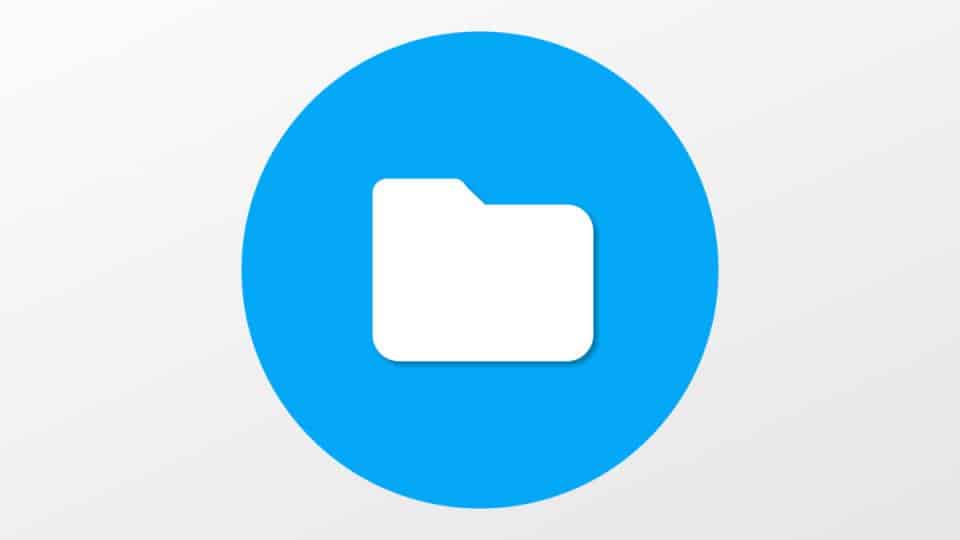
Bonjour impossible de trouver comment renommer plusieurs fichiers en une seul fois pour chromebook, un seul à la fois oui,
J’ai été obligée de RE désactiver la clé car lorsque je voulais enregistrer des documents du net ou de captures écran, « Fichiers » s’ouvrait mais ne trouvait plus mes dossiers ?
J’avais pourtant bien modifié le dossier dans les paramètres.
Après retour à l’ancien « Fichiers », puis RE sélection du dossier dans les paramètres, je peux à nouveau enregistrer.
Finalement j’attends la màj vers la version 73.
Adopté ! C’est vrai qu’en revenant en arrière, on retrouve ces fichiers comme avant (trop puissant Chrome OS)
Entiéienement d’accord avec Bullabs concernant cet espace vide qui est le bureau. Peut être que Chrome Os nous réservera une surprenante innovation concernant le bureau en se démarquant des autres OS. Dans tous les cas mon PC Windows n’est plus guère utilisé, sauf en usage pro avec des logiciels pro. : Dialux, CAO / DAO, …
Bonne journée
qui sait ce que Google peux nous créer.. j’ai confiance sur le faite que ce qu’il fera sera forcement génial .. quoi moi pas objectif ? :)
Bien, maintenant il reste encore une énorme différence avec les PC/Mac:
Le bureau !
Chrome OS est le seul OS (à ma connaissance) qui ne se sert pas de ce grand espace:
– sur Desktop ça sert à stocker/ranger des documents ou les mettre en attente,
– sur les OS mobiles ça sert de lanceur d’application ou pour affichage de widget,
mais sur Chrome OS ça sert à rien.
Ca m’a toujours surpris, pas vous?
C’est tellement pratique de glisser une image sur le bureau pour l’enregistrer, ou de faire glisser une adresse internet pour la stocker dans un dossier.
Je comprends et je suis mitigé sur ce sujet .. autant j’aimerais avoir quelques widget sur mon écran , comme les mail, RSS … autant je me dit que garder un espace vierge , simple … est une bonne solutions
HORREUR et DÉSESPOIR !
J’ai activé la clef, et j’ai perdu TOUS mes dossiers précédents y compris les documents contenus dans le dossier principal « Fichiers ».
JE N’AI PLUS RIEN !
De plus le clic droit fait la même chose qu’avant, soit créer des SOUS dossiers et non d’autres dossiers de 1er rang.
@Nicolas tu dois inclure RAPIDEMENT dans ton article, de sauvegarder tout le contenu de l’application « Fichiers » AVANT de tester cette clef pour ne pas que d’autres utilisateurs perdent TOUS leurs contenus du dossier ‘Fichiers’ et TOUS leurs sous dossiers ..
Bonjour
Effectué un retour en arrière, c’est à dire retapé chrome://flags/#enable-myfiles-volume, sélectionné Disabled et redémarrez le Chromebook ? Normalement si je ne m’abuse les fichiers devraient de nouveau être présent
Dans l’attente
Après tests, j’ai vu que le clic droit ajoute BIEN des DOSSIERS DE 1ER RANG.
Mais j’ai qd mm tout perdu.
Je viens de recréer mes principaux dossiers habituels
Hello @Elisa tu n’a rien perdu, Etant donné que la fonction est expérimentale elle n’affiche pas toujours correctement les anciens fichiers, mais comme te le dit @Mister Robot tu peux revenir à l’ancienne version en désactivement le Flag via le lien chrome://flags/#enable-myfiles-volume, ensuite tu sélectionne Disabled et redémarrez le Chromebook, tu retrouveras tout tes docuemnts
Merci à vous deux. Le problème est réglé.
J’ai désactivé la clé j’ai TOUT récupéré.
Après 1 sauvegarde, j’ ai réactivé la clé et récupéré mes anciens dossiers.
Je peux à présent créer des dossiers de 1er niveau.
Vous pouvez supprimer mes commentaires. ensuite je pourrais partager votre article.
Encore merci à vous
Mais pas du tout, on garde tout, ainsi si cela arrive de nouveau à une autre personne, il aura la réponse avant de poster la question :-)